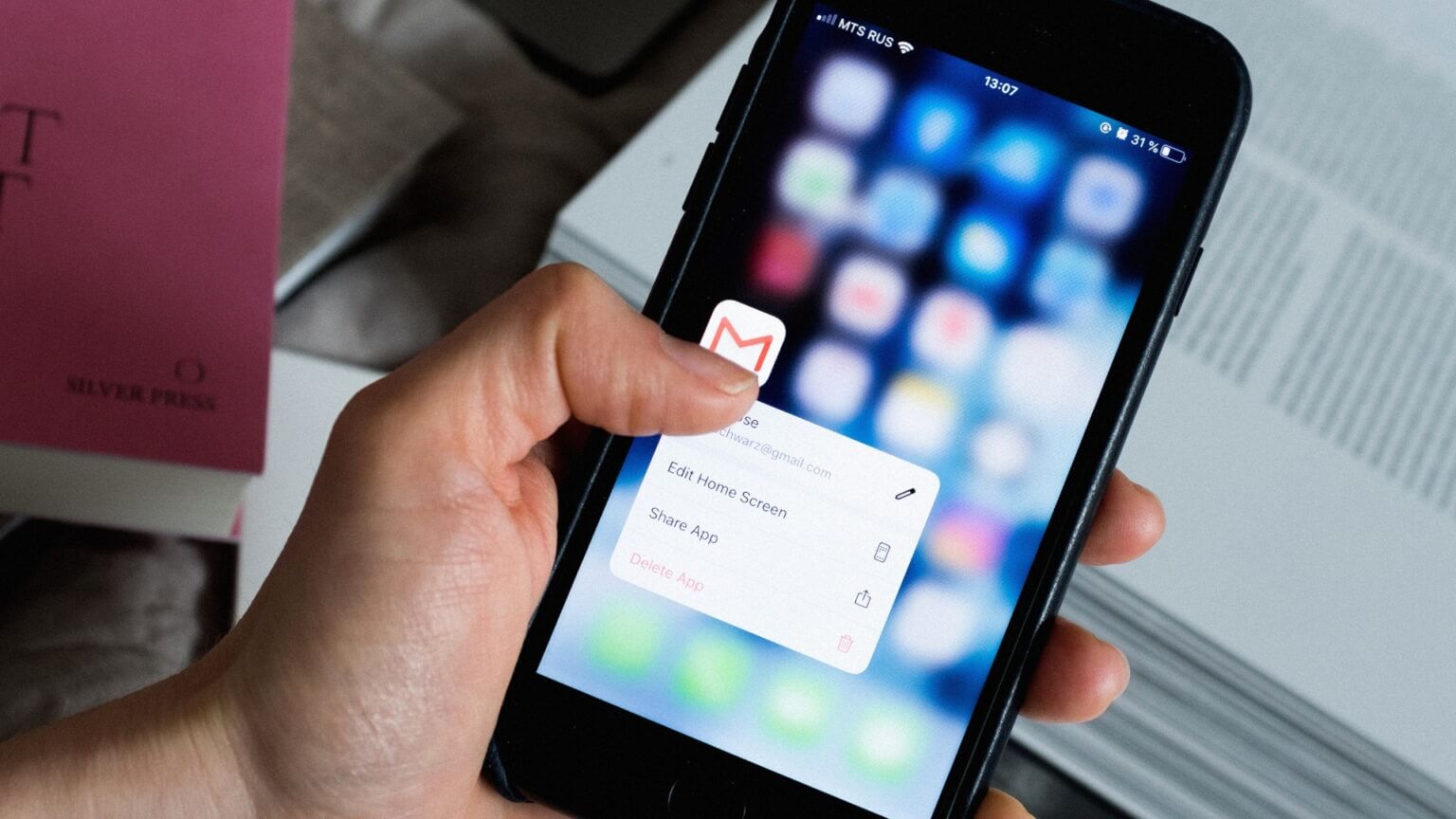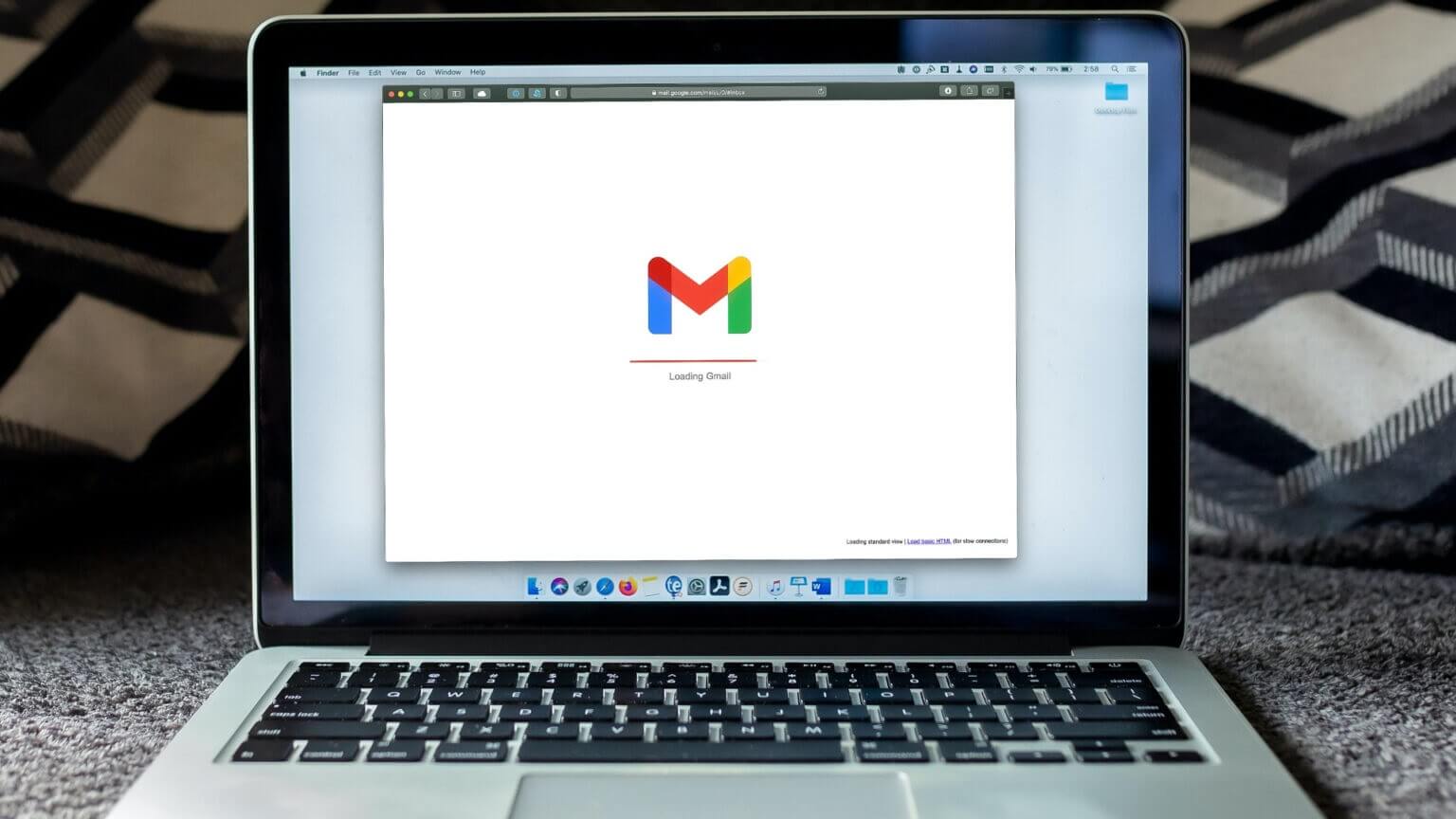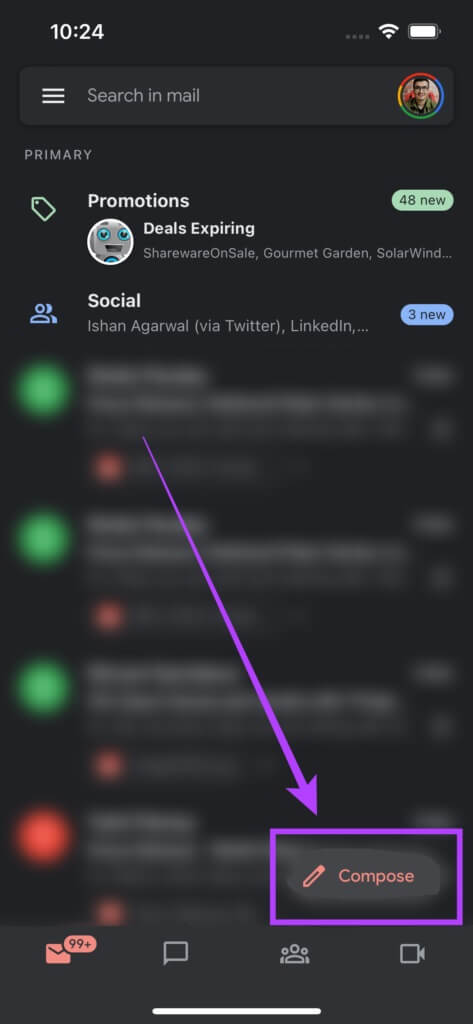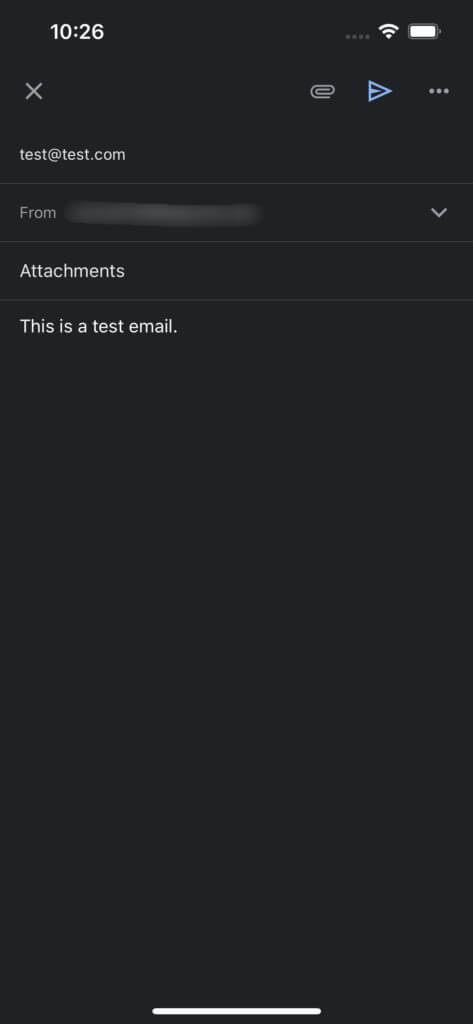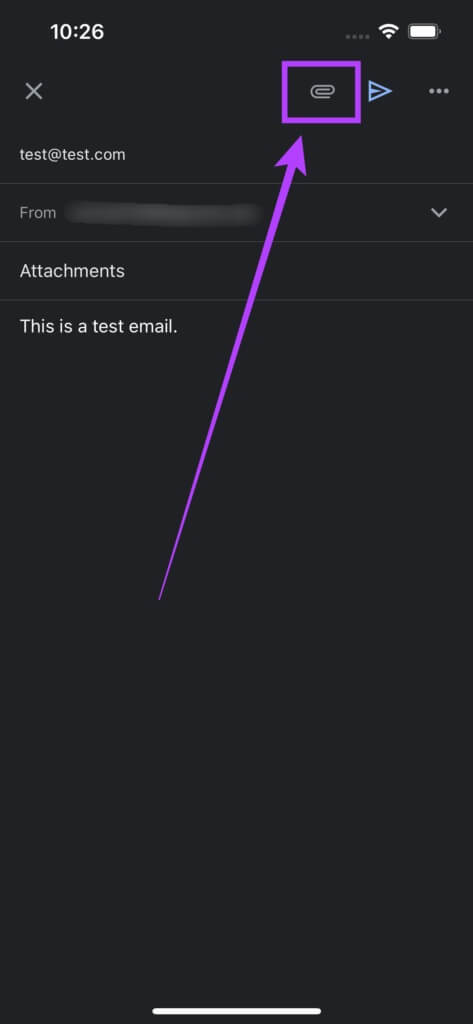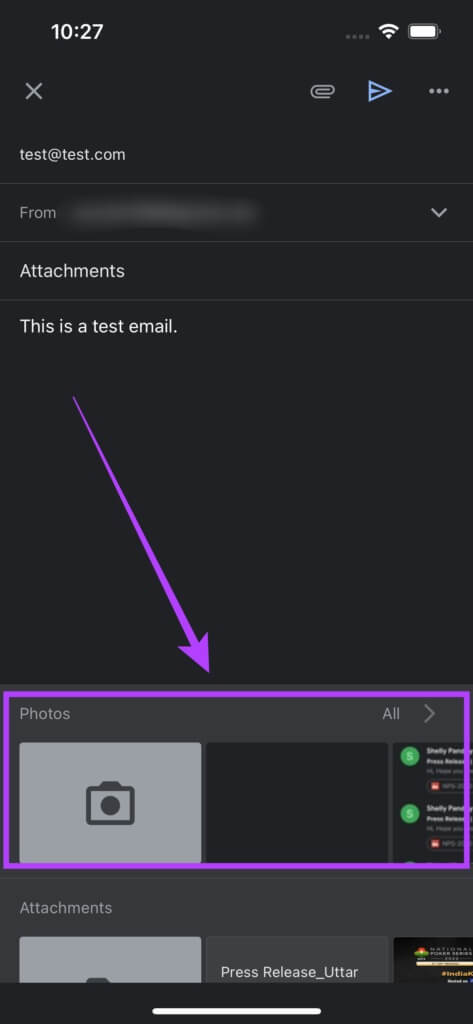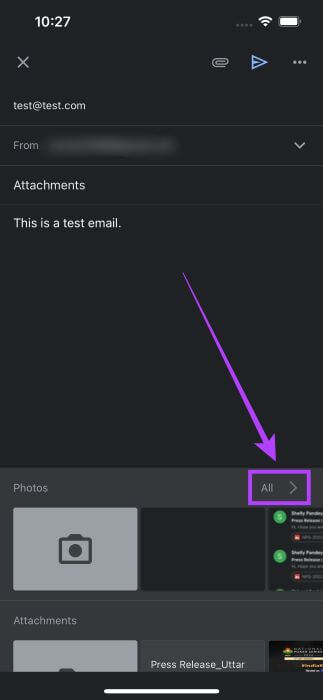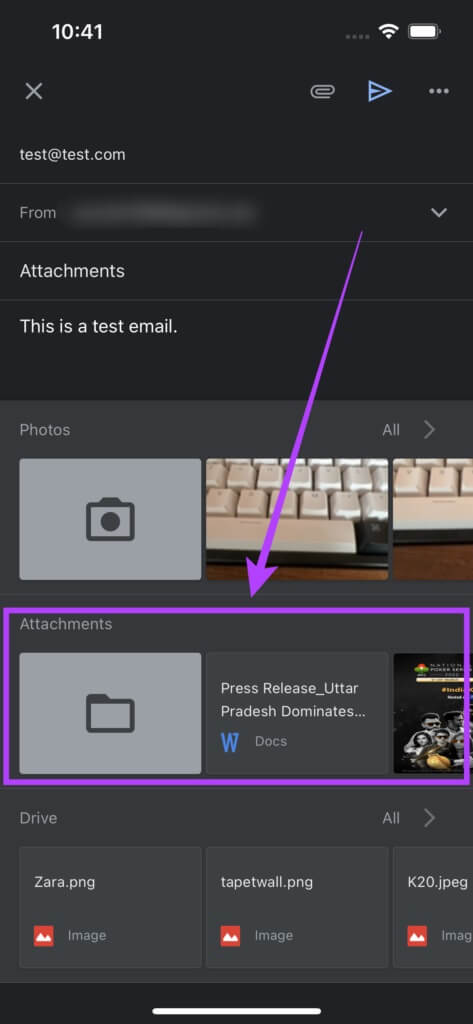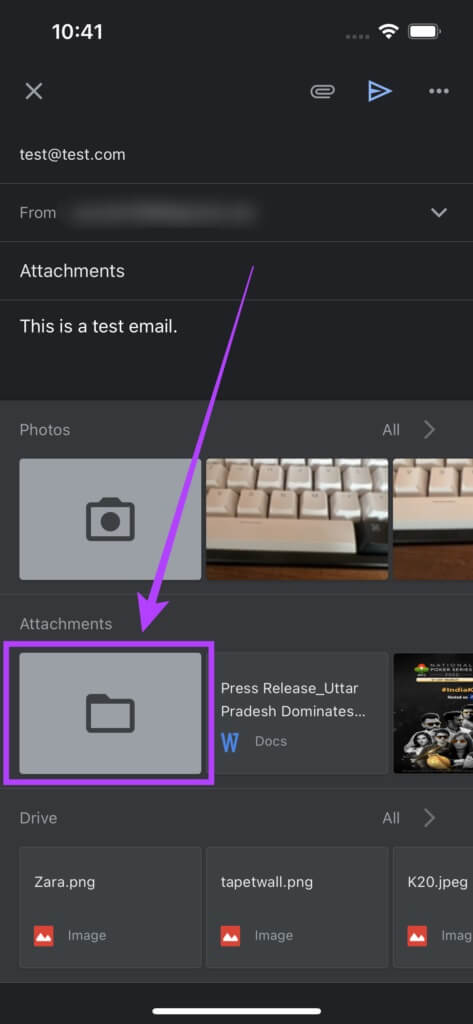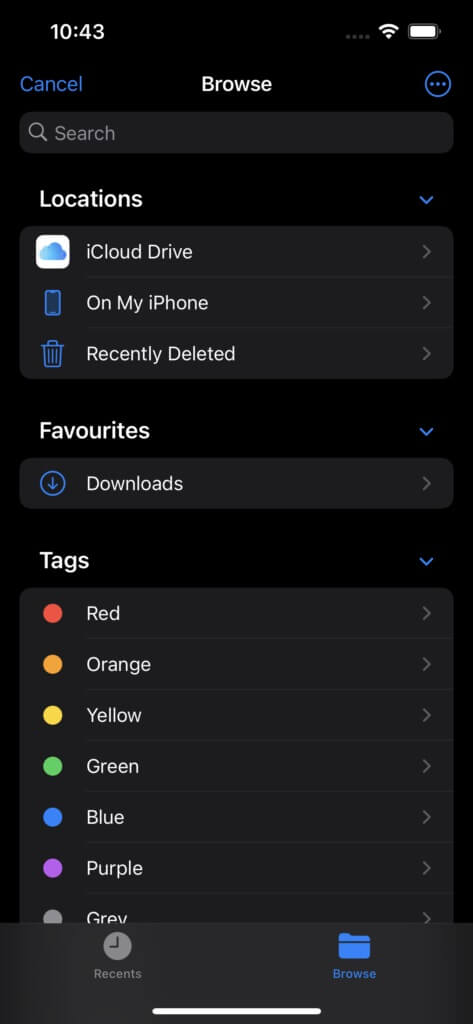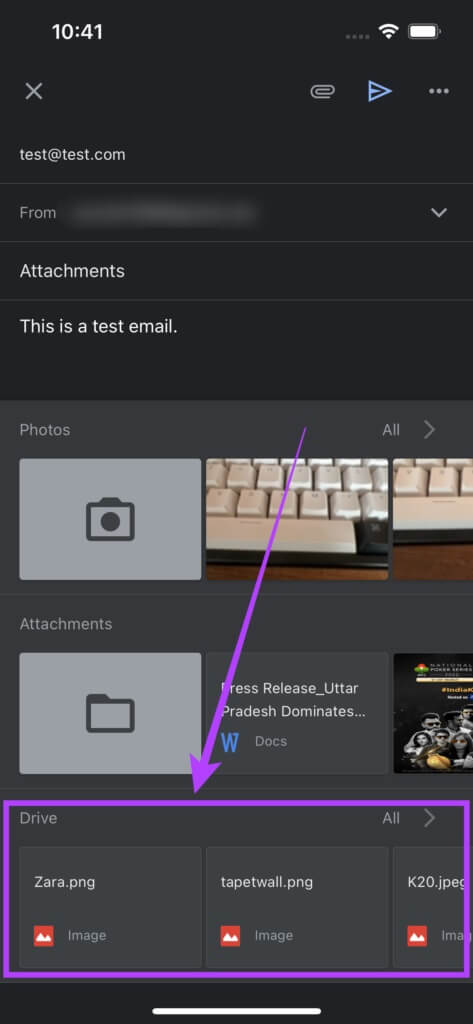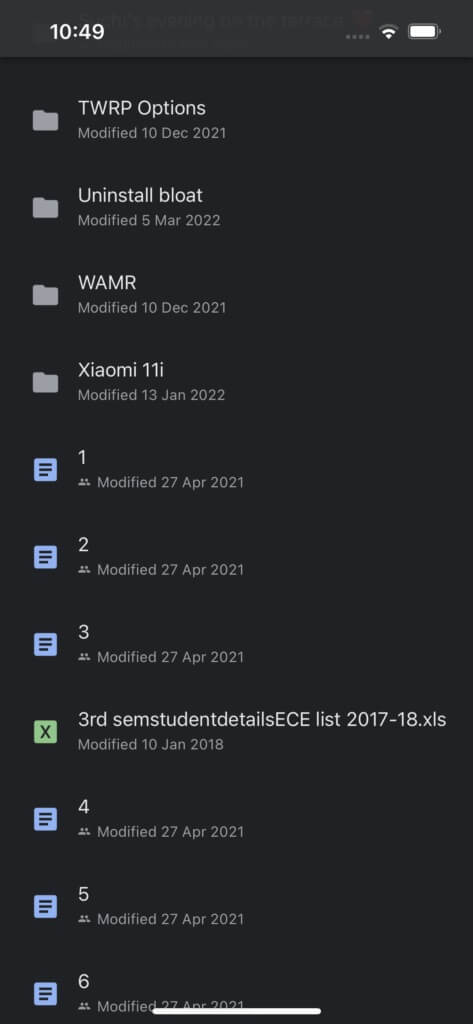Les 3 meilleures façons de joindre des fichiers sur Gmail pour iPhone
L'application de messagerie sur iOS n'est pas la meilleure avec sa facilité d'utilisation et ses fonctionnalités. L'interface manque beaucoup d'intuition et la catégorisation des e-mails est un défi. C'est pourquoi le passage à Gmail comme application de messagerie par défaut C'est une bonne option. Gmail pour iOS a beaucoup de Caractéristiques Il présente une conception unifiée sur toutes les plateformes. Ainsi, si vous utilisez Gmail sur votre PC, vous serez familiarisé avec le fonctionnement de L'application sur votre iPhone. Voici les 3 meilleures façons de joindre des fichiers sur Gmail pour iPhone.
Variez le processus Joindre des fichiers Avec un message un e-mail dans Gmail. Ce n'est pas si simple car le système de fichiers de l'iPhone n'est pas entièrement accessible, contrairement à Android. Voici les 3 meilleures façons de joindre facilement des fichiers à Gmail depuis votre iPhone.
QUELS FICHIERS POUVEZ-VOUS JOINDRE SUR GMAIL POUR IPHONE
Sur votre appareil Android ou votre ordinateur, vous pouvez accéder au gestionnaire de fichiers pour rechercher n'importe quel fichier de votre choix et le joindre à un message ou à un e-mail. Sur iPhone, ce n'est pas possible. Vous avez accès à l'application Fichiers, cependant, vous pouvez joindre certains fichiers que vous avez enregistrés hors ligne sur votre iPhone.
Joindre des photos depuis l'application Photos ou directement depuis l'appareil photo est plus simple. Vous pouvez également ajouter des pièces jointes que vous avez reçues d'autres e-mails ou même importer un fichier depuis Google Drive. Voyons comment vous pouvez faire tout cela.
1. COMMENT JOINDRE DES PHOTOS SUR GMAIL POUR IPHONE
Le fichier le plus simple à joindre dans Gmail pour iPhone est une image. Vous pouvez joindre une photo que vous avez déjà prise ou prendre une photo directement depuis l'appareil photo dans l'application Gmail. Voici comment procéder.
Étape 1: Ouvrir une application Gmail sur votre iPhone et appuyez sur l'option Composer.
Étape 2: Entrer عنوان البريد الإلكتروني Pour le destinataire et toutes les informations requises dans le corps de l'email.
Étape 3: Clique sur joindre l'icône Dans le coin supérieur droit de l'écran.
Étape 4: Vous verrez maintenant une fenêtre contextuelle en bas de l'écran avec Formule photos. Vous pouvez maintenant balayer horizontalement les vignettes des images et appuyer sur image pour l'ajouter En pièce jointe.
Étape 5: Si vous voulez mieux regarder Galerie de photos votre envie Ajouter une image Pas montré Sélectionnez Option tout Pour ouvrir Application photo. Choisissez Des photos que vous souhaitez joindre ici.
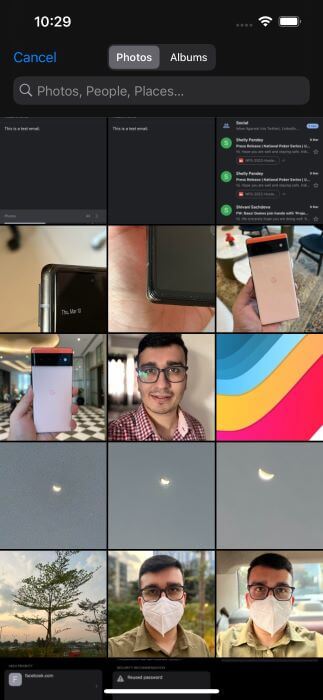
Étape 6: Au cas où vous voudriez cliquer Nouvelle photo à joindre , Cliquez Icône de la caméra dans la fenêtre contextuelle et cela vous mènera à Viseur.
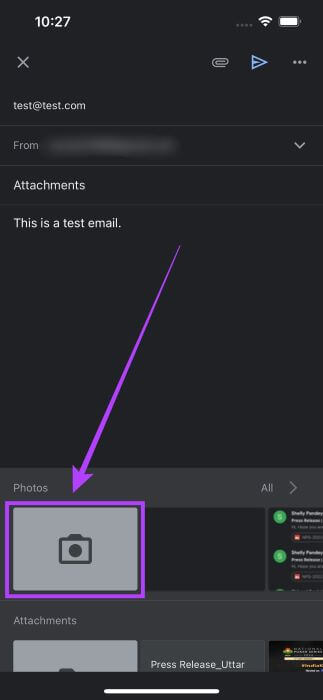
Étape 7: Récupérer Image ou Vidéo recherchée Puis sélectionnez utiliser des photos.
Vous avez maintenant ajouté avec succès une image en pièce jointe sur Gmail sur votre iPhone. Répétez le processus pour ajouter plusieurs photos.
2. COMMENT JOINDRE DES DOCUMENTS SUR GMAIL POUR IPHONE
Il s'agit d'un scénario plus courant dans lequel vous souhaiterez peut-être envoyer à quelqu'un un document signé ou une présentation de réunion. Voici comment vous pouvez le faire.
Étape 1: Ouvert Application Gmail Sur votre iPhone et appuyez sur Option de composition.
Étape 2: Entrer عنوان البريد الإلكتروني pour le destinataire Et toutes les informations nécessaires dans le corps de l'e-mail.
Étape 3: Clique sur joindre l'icône Dans le coin supérieur droit de l'écran.
Étape 4: Vous verrez maintenant une fenêtre contextuelle en bas de l'écran. Balayez un peu dessus et vous révélerez tout Options de pièce jointe.
Étape 5: Sous Rubrique Pièces jointes , vous verrez les pièces jointes que vous avez récemment reçues. vous pouvez Sélectionnez un fichier De cette section si vous le souhaitez.
Étape 6: Si tu veux Joindre un document enregistré Sur votre iPhone, appuyez sur Vignette du dossier Pour ouvrir Fichiers d'application.
Étape 7: Naviguez jusqu'à Localisation Où était stocké votre profil Et cliquez dessus pour l'ajouter En pièce jointe.
Vous verrez qu'iOS ajoute le document à votre e-mail en tant que pièce jointe. Répétez le processus pour ajouter plusieurs documents.
3. COMMENT JOINDRE DES FICHIERS DE GOOGLE DRIVE SUR GMAIL POUR IPHONE
Vous pouvez également joindre des fichiers de votre compte Google Drive directement dans l'application Gmail sur votre iPhone. Voici comment procéder.
Étape 1: Ouvert Application Gmail Sur votre iPhone et appuyez sur Option de composition.
Étape 2: Entrez l'adresse e-mail du destinataire et toutes les informations requises dans le corps de l'e-mail.
Étape 3: Clique sur joindre l'icône Dans le coin supérieur droit de l'écran.
Étape 4: Vous verrez maintenant une fenêtre contextuelle en bas de l'écran. Balayez un peu dessus et vous révélerez Toutes les options de fixation.
Étape 5: Sera Afficher vos derniers fichiers En Rubrique conduite. Vous pouvez faire défiler pour sélectionner un fichier.
Étape 6: Au lieu de cela, cliquez sur Option tout Pour ouvrir Application Drive Et sélectionnez Fichier Pertinent à joindre.
Répétez le processus pour ajouter plusieurs fichiers de Google Drive à votre e-mail.
JOINDRE FACILEMENT DES FICHIERS SUR IPHONE
Vous pouvez désormais joindre des fichiers sur Gmail pour iPhone, quel que soit leur format. Enregistrez simplement n'importe quel fichier que vous voulez d'Internet dans l'application Fichiers et ajoutez-le en pièce jointe. Tu seras bien!